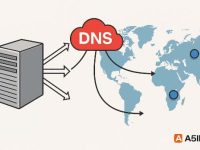在洛杉矶数据中心的服务器托管和租用环境中,DNS解析错误可能对您的在线业务造成严重影响。无论您是运行关键业务应用程序,还是管理高流量网站,DNS问题都必须迅速解决。本指南将深入探讨DNS解析错误的原因及解决方案,并介绍高级故障排除技巧,以帮助您在服务器租用和托管场景中高效应对DNS问题,确保业务的连续性和系统的稳定性。
1. DNS解析错误
DNS解析错误发生在服务器无法将域名正确解析为IP地址时。这类问题在洛杉矶数据中心尤为常见,可能由以下因素引起:
网络拥塞:导致DNS请求超时。
DNS配置错误:如DNS服务器地址或记录配置不当。
上游DNS提供商问题:外部DNS服务的故障或限制。
常见的错误信息包括“找不到服务器DNS地址”或“无法访问此网站”。通过命令行工具,如`dig`,可以诊断DNS解析过程。
$ dig example.com
;; QUESTION SECTION:
;example.com. IN A
;; ANSWER SECTION:
example.com. 172800 IN A 93.184.216.34
;; Query time: 48 msec
;; SERVER: 8.8.8.8#53(8.8.8.8)
;; WHEN: Wed Jan 20 12:00:00 EDT 2025
;; MSG SIZE rcvd: 65
2. 常见DNS错误类型
在故障排查过程中,了解常见的DNS错误类型可以帮助快速定位问题来源。以下是常见的DNS错误代码:
NXDOMAIN (代码3):域名不存在。
SERVFAIL (代码2):DNS服务器未能完成请求。
REFUSED (代码5):DNS服务器拒绝处理查询。
TIMEOUT:DNS服务器在指定时间内未响应。
3. 根因分析
在解决问题之前,我们需要通过诊断工具确定具体原因。以下是常用的命令行工具来帮助排查问题:
# 检查当前DNS设置
cat /etc/resolv.conf
# 测试DNS解析
nslookup yourdomain.com
# 跟踪DNS查询路径
traceroute yourdomain.com
# 全球检查DNS传播
dig +trace yourdomain.com @8.8.8.8
常见的根因可能包括:
ISP级DNS缓存污染:可能导致错误的DNS响应。
BGP路由问题:影响DNS流量的路由选择。
防火墙规则问题:阻止了端口53(UDP/TCP)的DNS请求。
递归DNS解析器故障:导致无法从根服务器获取有效的解析结果。
4. 高级故障排除步骤
通过以下步骤,您可以逐步缩小故障范围:
1. 验证本地DNS解析器功能:
systemctl status systemd-resolved
2. 检查DNS响应时间:
dig yourdomain.com +stats
3. 测试备用DNS服务器:
dig @1.1.1.1 yourdomain.com
dig @8.8.8.8 yourdomain.com
4. 监控DNS流量:
tcpdump -i any port 53
5. 解决方案实施
在洛杉矶服务器租用环境中,以下是具体的解决步骤:
5.1 DNS缓存管理
清除DNS缓存是排除问题的基础步骤。根据操作系统的不同,使用以下命令:
– Linux系统:
systemd-resolve --flush-caches
systemctl restart systemd-resolved
– Windows服务器:
ipconfig /flushdns
ipconfig /registerdns
5.2 DNS服务器配置
检查并编辑DNS配置文件(`/etc/resolv.conf`),确保添加可靠的DNS服务器:
nameserver 1.1.1.1
nameserver 8.8.8.8
nameserver 9.9.9.9
options timeout:2 attempts:3 rotate
5.3 区域文件验证
确保DNS区域文件(如`named.conf`)中的记录正确无误,特别是SOA、NS和A记录:
$TTL 86400
@ IN SOA ns1.yourdomain.com. admin.yourdomain.com. (
2025012001 ; 序列号
3600 ; 刷新时间
1800 ; 重试时间
604800 ; 过期时间
86400 ) ; 最小TTL
@ IN NS ns1.yourdomain.com.
@ IN NS ns2.yourdomain.com.
@ IN A 203.0.113.1
www IN A 203.0.113.1
mail IN A 203.0.113.2
* IN A 203.0.113.1
6. 性能优化
一旦解决了即时问题,您可以采取以下措施来提升DNS性能:
实施DNS轮询:负载均衡多个DNS服务器。
配置GeoDNS:优化不同地理位置的流量分配。
设置故障转移DNS监控:确保DNS服务器在故障时自动切换。
使用任播DNS:通过任播DNS减少延迟。
为此,您可以编写持续DNS健康检查的脚本:
#!/bin/bash
DOMAINS=("yourdomain.com" "api.yourdomain.com" "cdn.yourdomain.com")
DNS_SERVERS=("8.8.8.8" "1.1.1.1")
for domain in "${DOMAINS[@]}"; do
for dns in "${DNS_SERVERS[@]}"; do
response_time=$(dig @$dns $domain | grep "Query time" | awk '{print $4}')
if [ $response_time -gt 100 ]; then
echo "警告:$dns 服务器上 $domain 的DNS延迟过高 ($response_time 毫秒)"
fi
done
done
7. 预防措施
为了避免未来DNS问题的发生,建议采取以下主动策略:
创建自动DNS健康检查的定时任务:
echo “*/15 * * * * /usr/local/bin/dns_monitor.sh >> /var/log/dns_monitor.log 2>&1” | crontab –
设置DNS冗余:
cat >> /etc/bind/named.conf.options << EOF
options {
directory "/var/cache/bind";
recursion yes;
allow-recursion { trusted; };
listen-on { 203.0.113.1; };
forwarders {
1.1.1.1;
8.8.8.8;
};
forward only;
};
EOF
8. 常见问题解答
Q: DNS变更通常需要多长时间才能传播完成?
A: DNS变更的传播时间通常为15-30分钟,最长可能需要48小时,具体取决于TTL值和DNS服务器的缓存策略。
Q: 我应该使用公共还是私有DNS服务器?
A: 对于洛杉矶服务器,建议采用混合方案:使用私有DNS服务器进行内部解析,并将公共DNS服务器(如Google或Cloudflare)作为备份。
Q: 如何验证DNS安全性?
A: 可以通过DNSSEC验证来增强DNS查询的安全性:
# 检查DNSSEC验证状态
dig +dnssec yourdomain.com
# 验证DNSSEC信任链
dig @8.8.8.8 yourdomain.com DS
在不同地理位置维护冗余DNS服务器。
定期备份DNS区域文件和配置。
实施自动监控和告警系统。
保持DNS软件和安全补丁的及时更新。
记录所有DNS变更并维护变更日志。
理解并解决DNS解析错误是确保洛杉矶数据中心服务器租用和托管服务高可用性的关键。通过实施本文建议的故障排查步骤、性能优化和预防措施,您可以有效降低DNS相关问题对业务的影响,确保网站和应用程序的稳定运行。